مواد جي جدول
جڏهن Microsoft Excel سان ڪم ڪندي، اسان کي شايد صارف کي سيل جي اوچائي ۽ چوٽي کي تبديل ڪرڻ کان روڪڻو پوندو. ڪالمن جي چوٽي يا قطار جي اوچائي کي بند ڪرڻ ساخت ۾ تبديلين کي محدود ڪري ٿو. هن آرٽيڪل ۾، اسين ڏيکارينداسين ته ڪالمن جي چوٽي ۽ قطار جي اوچائي کي ڪيئن بند ڪجي Excel ۾.
ڊائون لوڊ ڪريو مشق ورڪ بڪ
توهان ورڪ بڪ ڊائون لوڊ ڪري سگهو ٿا ۽ انهن سان مشق ڪري سگهو ٿا.
لاڪ ڪالمن جي ويڪر ۽ قطار جي اوچائي.xlsm
3 طريقن سان ڪالمن جي چوٽي ۽ قطار جي اوچائي کي لاڪ ڪرڻ لاءِ Excel ۾
جيڪڏهن اسان چاهيون ٿا ته هر ڀاڱو ساڳيو هجي، چوٽي کي لاڪ ڪرڻ ۽ ورڪ شيٽ جي ترتيب جي اوچائي ڪم کي پورو ڪرڻ ۾ مدد ڪري سگھي ٿي. سيل جي سائيز کي بند ڪرڻ اسپريڊ شيٽ کي وڌيڪ يونيفارم بصري ظهور ڏئي ٿو، جيڪو ڊيٽا جي رسمي تاثر کي وڌائي ٿو. جڏهن ورڪ شيٽ ٽيمپليٽس استعمال ڪري رهيا آهيو، هڪ معياري ترتيب توهان کي منظم رهڻ ۾ مدد ڪري سگهي ٿي ۽ هڪ وڌيڪ پرڪشش آخري پيداوار پيدا ڪري ٿي.
ڪالمن جي چوٽي ۽ قطار جي اوچائي کي بند ڪرڻ لاءِ، اسان هيٺ ڏنل ڊيٽا سيٽ استعمال ڪرڻ وارا آهيون. ڊيٽا سيٽ تي مشتمل آهي ڪجهه پراڊڪٽ IDs ڪالمن ۾ B ، مقدار ڪالمن ۾ موجود مصنوعات جي C ، ۽ قيمت هر پراڊڪٽ جي ڪالمن ۾ D .
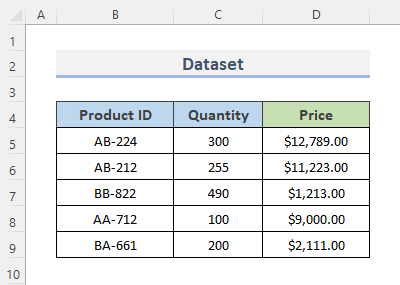
اسان ڏانهن وڃڻ سان اسان جي گهرجن مطابق قطار جي اوچائي ۽ ڪالمن جي چوٽي کي فارميٽ ڪري سگهون ٿا. گهر ٽيب > فارميٽ ڊاپ-ڊائون مينيو ربن تي.
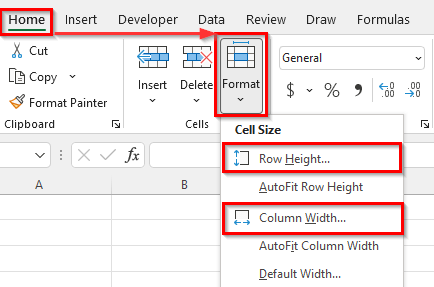
اچو ته ڏسون طريقن کي بند ڪرڻ لاءِ ڪالمن جي چوٽي ۽ قطار جي اوچائيھيٺيون سيڪشن.
1. ڪالمن جي چوٽي ۽ قطار جي اوچائي کي بند ڪرڻ لاءِ ورڪ شيٽ کي محفوظ ڪريو
اسان ورڪ بڪ جي حفاظت ڪندي ڪالمن جي چوٽي ۽ قطار جي اوچائي کي بند ڪري سگھون ٿا. ان لاءِ، اسان کي ڪجهه طريقيڪار تي عمل ڪرڻو پوندو.
قدم 1: بند ٿيل آپشن کي فارميٽ سيل فيچر مان غير فعال ڪريو
فارميٽ سيلز مان لاڪ ٿيل آپشن کي غير فعال ڪرڻ لاءِ اسان کي عمل ڪرڻو پوندو. ڪجھ ذيلي پروسيجر.
- سڀ کان پهريان، سڄي ورڪ شيٽ کي چونڊڻ لاءِ ورڪ شيٽ جي مٿين کاٻي ڪنڊ ۾ موجود ننڍڙي ٽڪنڊي تي ڪلڪ ڪريو.
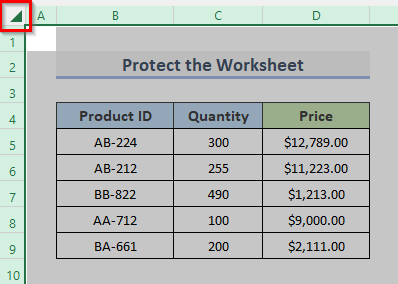
- ٻيو، رائيٽ ڪلڪ ڪريو ورڪ شيٽ تي ۽ ڪلڪ ڪريو فارميٽ سيلز .
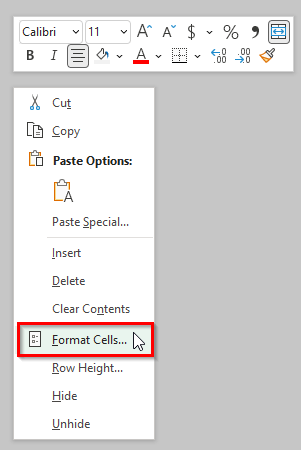
- متبادل طور تي، ربن مان گهر ٽيب تي وڃو ۽ ننڍي نمبر فارميٽ آئڪن تي ڪلڪ ڪريو نمبر گروپ.
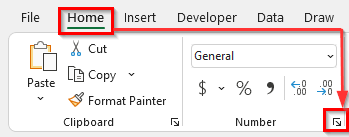
- اهو فارميٽ سيلز ڊائلاگ باڪس کوليندو.
- هاڻي، وڃو تحفظ مينيو ۽ Locked آپشن کي چيڪ ڪريو.
- ان کان پوءِ، OK بٽن تي ڪلڪ ڪريو.
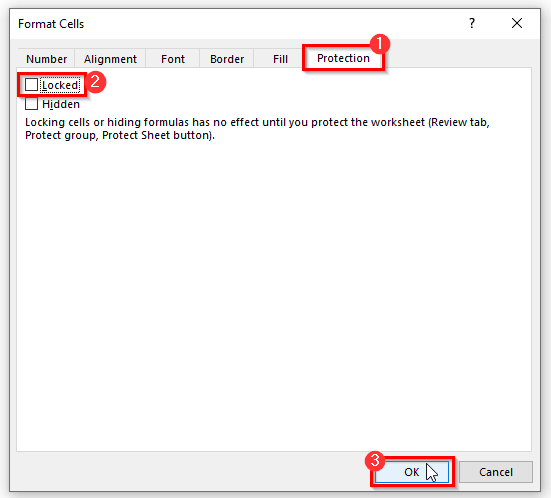
- 13 کان حفاظتي شيٽ آپشن کي لاڳو ڪريو جائزو وٺڻ واري ٽيب تي اسان کي ڪجهه ذيلي قدمن تي عمل ڪرڻو پوندو.
- پهريون، ربن مان جائزو ٽيب ڏانهن وڃو.
- پوءِ، هيٺ حفاظت ڪريو ڪيٽيگري، ڪلڪ ڪريو حفاظت شيٽ .
20>
- هي ڪندولانچ ڪريو پروٽیکٹ شيٽ .
- هاڻي، پاسورڊ کي غير محفوظ شيٽ باڪس ۾، ورڪ شيٽ کي لاڪ ڪرڻ لاءِ پنهنجو پاسورڊ ٽائيپ ڪريو. ۽ چيڪ ڪريو نشان لڳايو بند ٿيل سيلز کي چونڊيو ۽ ان لاڪ ٿيل سيلز کي چونڊيو .
- پوءِ، ڪلڪ ڪريو ٺيڪ .
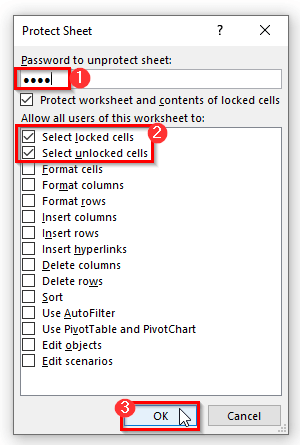
- وڌيڪ، پاسورڊ داخل ڪرڻ جي تصديق ڪرڻ لاءِ ساڳيو پاسورڊ ٻيهر پاسورڊ داخل ڪريو اڳتي وڌڻ لاءِ .
- پوءِ، ڪلڪ ڪريو ٺيڪ .
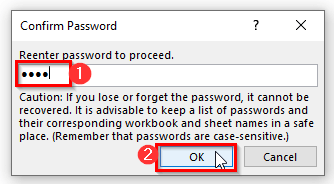
- آخرڪار، هي توهان جي پوري ورڪ بڪ جي ڪالمن جي چوٽي ۽ قطار جي اوچائي کي بند ڪري ڇڏيندو. جيڪڏھن توھان وڃو گھر ٽيب ۽ ڪلڪ ڪريو فارميٽ ڊراپ-ڊائون مينيو، توھان تبديل نٿا ڪري سگھو قطار جي اوچائي ۽ ڪالمن جي ويڪر Cell Size menubar مان.
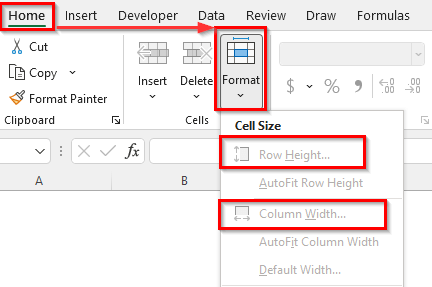
وڌيڪ پڙهو: قطار جي اوچائي کي ڪيئن تبديل ڪجي Excel ۾ (7 آسان طريقا)
10> 2. ڪالمن جي چوٽي ۽ قطار جي اوچائي سيلز کي بند ڪرڻ لاءِ Quick Access Toolbar داخل ڪريواسان Quick Access Toolbar ( QAT<استعمال ڪندي سيلز جي ڪالمن جي چوٽي ۽ قطار جي اوچائي کي بند ڪري سگھون ٿا. 2>). The Quick Access Toolbar ( QAT ) Microsoft Excel جو ھڪڙو حصو آھي جيڪو مخصوص يا اڪثر استعمال ٿيل ڪنٽرولن جي ھڪڙي فهرست مهيا ڪري ٿو جيڪي استعمال ڪري سگھجن ٿيون ۽ ڪنھن به منظر ۾ ٺاھيو وڃن. . ڪالمن جي چوٽي ۽ قطار جي اوچائي سيلز کي بند ڪرڻ لاءِ اسان کي ھيٺين طريقن تي عمل ڪرڻو پوندو.
قدم 1: QAT کان لاک سيل کي فعال ڪريو
اچو ڪجھ ذيلي طريقيڪار تي عمل ڪريو. بند ٿيل سيل کي فعال ڪريو تڪڙو رسائي ٽول بار مان.
- تائينان سان شروع ڪريو، ايڪسل ربن جي چوٽي تي موجود ننڍڙي آئڪن تي ڪلڪ ڪريو.
- پوءِ، ڪلڪ ڪريو More Commands to open the Excel Options dialog.

نوٽ: The QAT هڪ Excel اسپريڊ شيٽ جي مٿين کاٻي-هٿ ڪنڊ ۾ عام طور تي ظاهر ٿئي ٿو، ۽ اهو ٿي سگهي ٿو. ربن کان پري ڏيکاريل آهي. پر جيڪڏهن توهان اهو اختيار نه ڳولي سگهو ٿا، صرف ٽول بار تي ساڄي ڪلڪ ڪريو ۽ ڪلڪ ڪريو ٺيڪ ڏيکاريو تڪڙي رسائي ٽول بار . اهو توهان کي ڏيکارڻ جي اجازت ڏيندو QAT مينيو ايڪسل فائل جي مٿين کاٻي هٿ جي ڪنڊ تي.
25>
- يا، کولڻ لاءِ Excel Options dialog، توھان وڃي سگھوٿا فائل ربن مان ٽئب.
26>
- اڳيون، آپشنز تي ڪلڪ ڪريو.
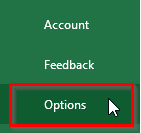
- هي شروع ڪندو ايڪسل آپشنز اسڪرين. <13 ان کان علاوه، وڃو تڪڙو رسائي ٽول بار ، ۽ چونڊيو سڀ ڪمانڊس مان چونڊ ڪمانڊ مان ڊراپ ڊائون مينيو.
- ۽، ڪلڪ ڪريو Lock Cell ان کي شامل ڪرڻ لاءِ Compare and merge Workbooks .
- اڳيون، ڪلڪ ڪريو شامل ڪريو ، ۽ توھان ڏسي سگھوٿا Lock Cell هاڻي شامل ڪيو ويو آهي Compare and merge Workbooks .
- آخر ۾، ڪلڪ ڪريو OK بند ڪرڻ لاءِ Excel Options > dialog.
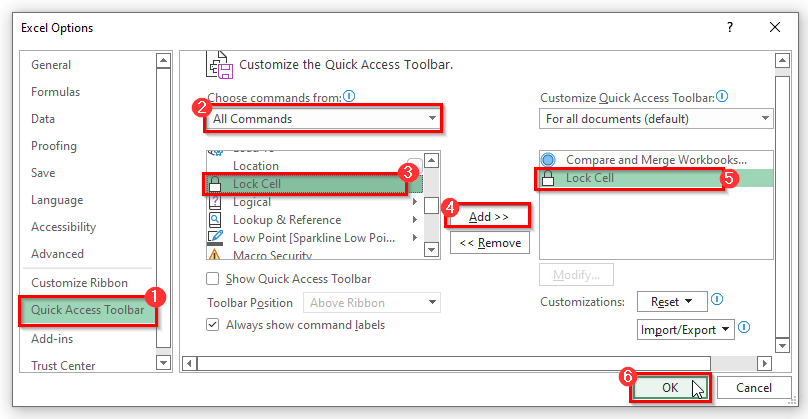
- هي ڪم بڪ جي مٿين کاٻي هٿ جي ڪنڊ تي لاڪ سيل آپشن شامل ڪندو.
قدم 2: سيلز کي بند ڪرڻ لاءِ ورڪ شيٽ کي محفوظ ڪريو
هاڻي، اسان کي حفاظت ڪرڻ جي ضرورت آهيسيلز کي بند ڪرڻ لاء ورڪ شيٽ. ان لاءِ اچو ته ھيٺ ڏنل ذيلي مرحلا ڏسو.
- سڄو ڊيٽا سيٽ چونڊيو ۽ ڪلڪ ڪريو لاڪ اختيارن جي مٿي تي موجود ايڪسل ربن تي.
- وڌيڪ، وڃو جائزو ٽئب ۽ ڪلڪ ڪريو پروٽیکٹ شيٽ جي تحت محفوظ ڪريو زمرو.
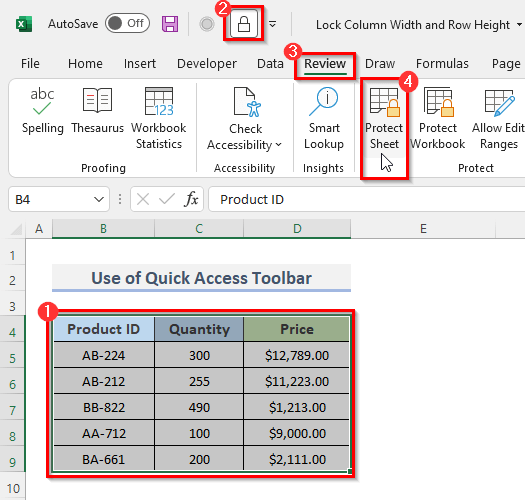
- هي پروٽیکٹ شيٽ ڊائلاگ اسڪرين کوليندو.
- هاڻي، ورڪ شيٽ کي لاڪ ڪرڻ لاءِ، پنهنجو پاس ورڊ وجھو پاسورڊ شيٽ کي غير محفوظ ڪرڻ لاءِ باڪس. ۽ پڻ، چيڪ مارڪ منتخب ڪريو لاڪ ٿيل سيلز ۽ ان لاڪ ٿيل سيلز کي منتخب ڪريو .
- پوءِ ٺيڪ کي دٻايو.
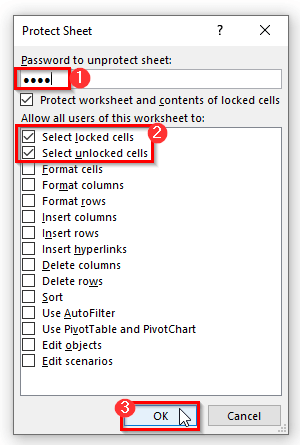
- ان کان پوءِ، ساڳيو پاسورڊ داخل ڪريو پاسورڊ ٻيهر داخل ڪريو اڳتي وڌڻ لاءِ فيلڊ ۾ پاسورڊ جي تصديق ڪرڻ لاءِ.
- ان کان علاوه، دٻايو OK .
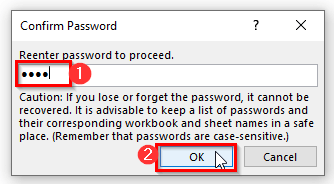
- آخرڪار، توهان جي ڊيٽا سيٽ جي سيلز جي ڪالمن جي چوٽي ۽ قطار جي اوچائي محفوظ ڪئي ويندي. A Microsoft Excel غلطي جو اطلاع ظاهر ٿيندو جيڪڏهن توهان ڪوشش ڪندا ته ڪجهه سيلز جي قطار ۽ ڪالمن کي ٻيهر سائز ڏيو.

وڌيڪ پڙهو: Excel ۾ قطار جي اوچائي يونٽ: ڪيئن بدلجي؟
ملندڙ پڙهائي
12>3. ڪالمن جي چوٽي ۽ قطار جي اوچائي سيلز کي لاڪ ڪرڻ لاءِ Excel VBA
Excel VBA سان، صارف آساني سان ڪوڊ استعمال ڪري سگھن ٿا جيڪو ڪم ڪري ٿو ايڪسل مينيوربن کان. ڪالمن جي چوٽي ۽ قطار جي اوچائي سيلز کي بند ڪرڻ لاءِ VBA ڪوڊ استعمال ڪرڻ لاءِ، اچو ته هيٺ ڏنل طريقي تي عمل ڪريون.
قدم 1: VBA ونڊو لانچ ڪريو
- سڀ کان پهريان، ربن مان ڊولپر ٽيب تي وڃو. 13>ٻيو، ڪوڊ ڪيٽيگري مان، ڪلڪ ڪريو بصري بنيادي کولڻ لاءِ Visual Basic Editor . يا دٻايو Alt + F11 کولڻ لاءِ Visual Basic Editor .
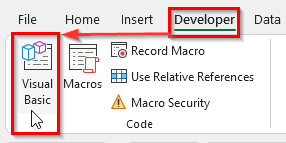
- انهي ڪرڻ بدران، توهان صرف پنهنجي ورڪ شيٽ تي صحيح ڪلڪ ڪري سگهو ٿا ۽ وڃو ڪوڊ ڏسو . اهو پڻ توهان کي Visual Basic Editor ڏانهن وٺي ويندو.
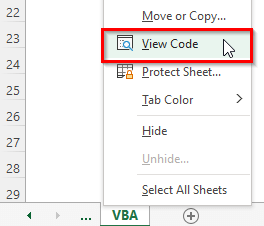
- هي ظاهر ٿيندو Visual Basic Editor.
- ٽيون، ڪلڪ ڪريو ماڊيول مان داخل ڪريو ڊراپ-ڊائون مينيو بار.
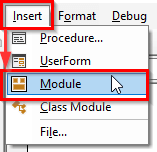 3>
3>
- هي توهان جي ورڪ بڪ ۾ هڪ ماڊيول پيدا ڪندو. 15>
- هيٺ ڏيکاريل VBA ڪوڊ ڪاپي ۽ پيسٽ ڪريو. 15>
قدم 2: ٽائيپ ڪريو & VBA ڪوڊ هلايو
VBA ڪوڊ:
9615
- ان کان پوءِ، ڪوڊ کي هلايو RubSub بٽن تي ڪلڪ ڪري يا ڪي بورڊ شارٽ ڪٽ F5 کي دٻايو.
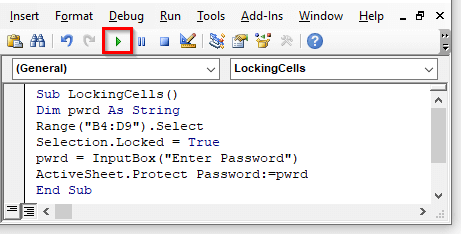
قدم 3: پاسورڊ داخل ڪريو
هاڻي، اسان کي پاسورڊ داخل ڪندي سيلز کي محفوظ ڪرڻ جي ضرورت آهي.
- اڳيون قدم هڪ Microsoft Excel پاپ اپ ونڊو ۾ ظاهر ٿيندو، پاسورڊ داخل ڪرڻ لاءِ پڇي ٿو.
- هاڻي، پنهنجو پاسورڊ داخل ڪريو پاسورڊ داخل ڪريو فيلڊ.
- پوء، تي ڪلڪ ڪريو OK .
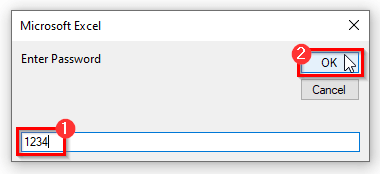
- آخرڪار، هي توهان جي ڊيٽا سيٽ جي سيلز جي ڪالمن جي چوٽي ۽ قطار جي اوچائي کي بچائيندو. هتي، جيڪڏهن توهان انهن سيلن جي قطار ۽ ڪالمن کي ٻيهر ڪرڻ چاهيو ٿا، هڪ Microsoft Excel غلطي پيغام ظاهر ٿيندو.

وڌيڪ پڙهو: VBA قطار جي اوچائي کي ترتيب ڏيڻ لاءِ Excel ۾ (6 طريقا)
نتيجو
مٿيون طريقا توهان جي مدد ڪندا ايڪسل ۾ ڪالمن جي چوٽي ۽ قطار جي اوچائي کي بند ڪريو . اميد ته هي توهان جي مدد ڪندو! جيڪڏھن توھان وٽ ڪي سوال آھن، تجويزون، يا راءِ مھرباني ڪري اسان کي ٻڌايو تبصرو سيڪشن ۾. يا توهان ExcelWIKI.com بلاگ!
۾ اسان جي ٻين مضمونن تي هڪ نظر وجهي سگهو ٿا.
